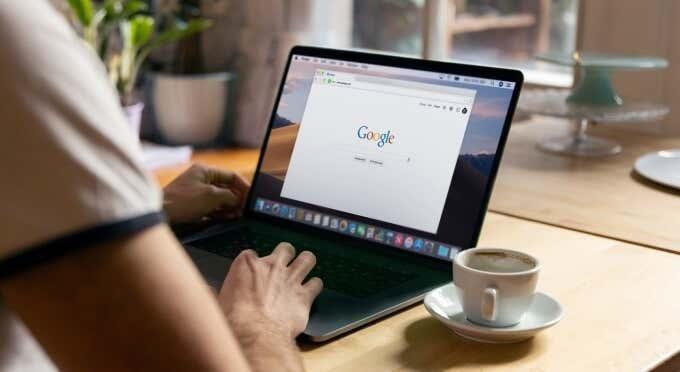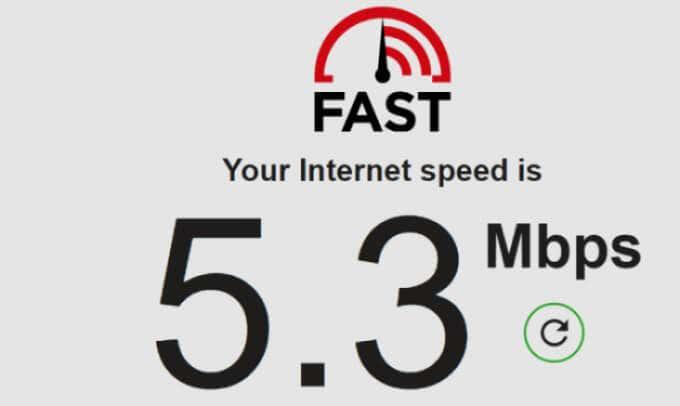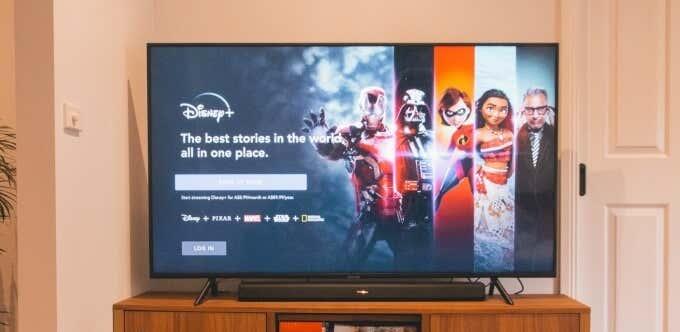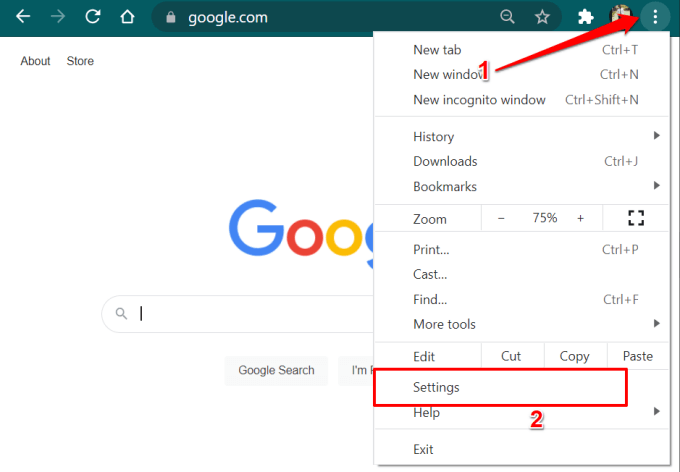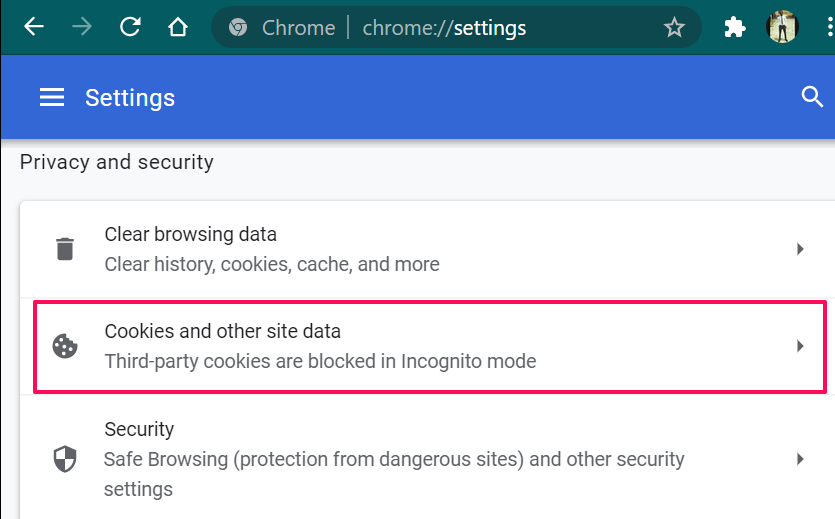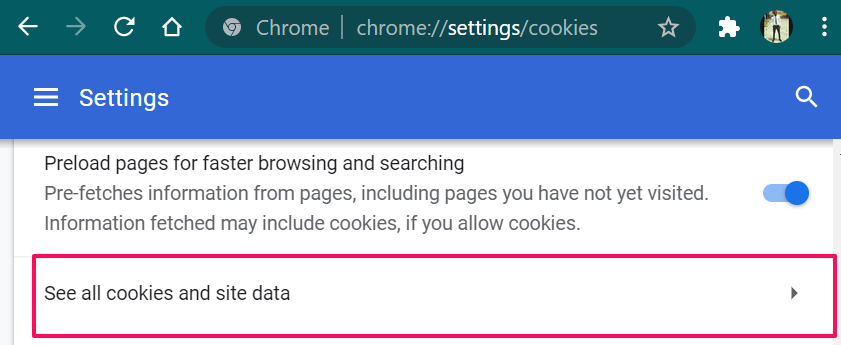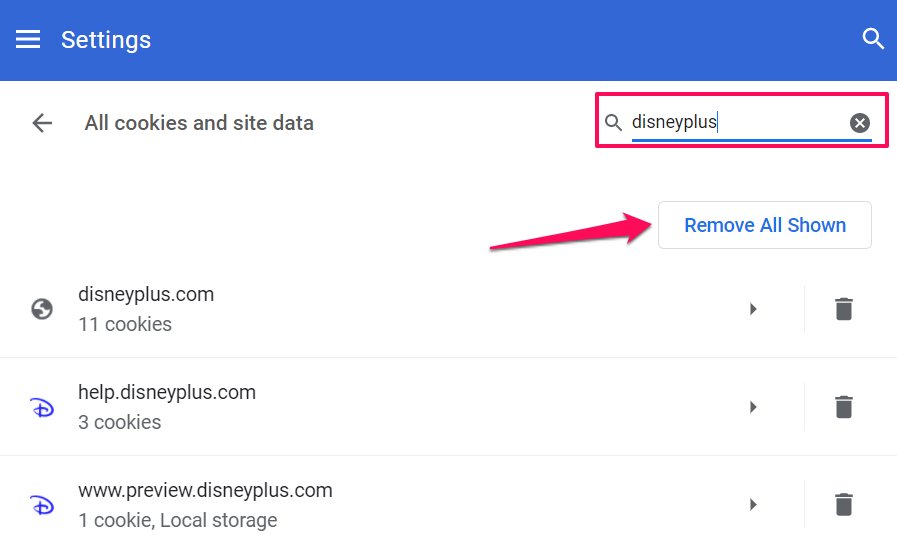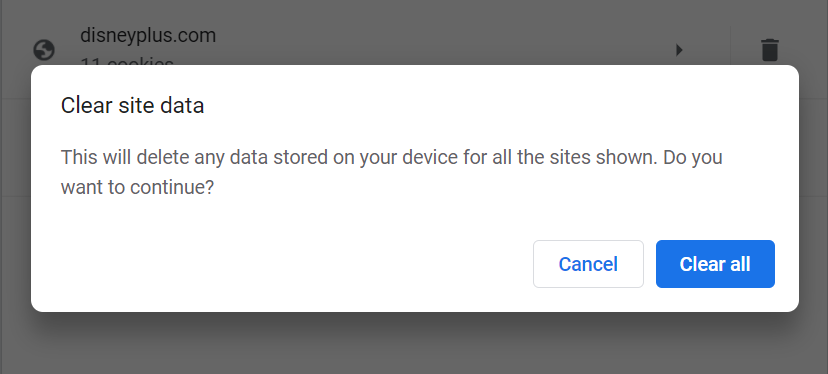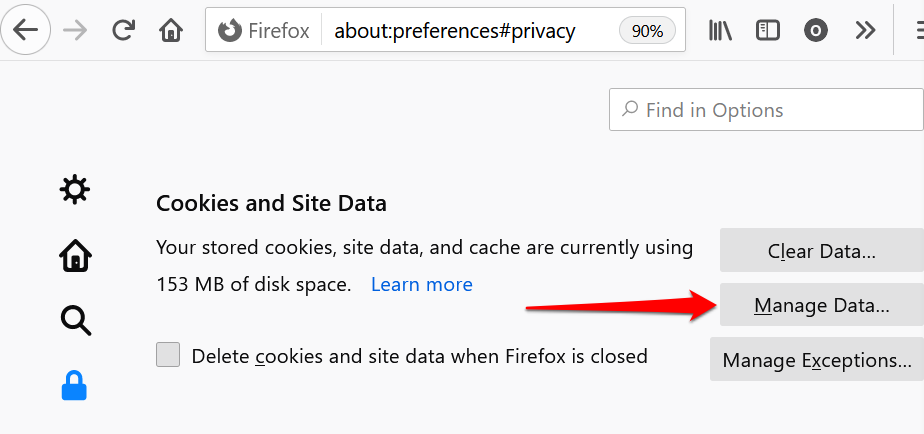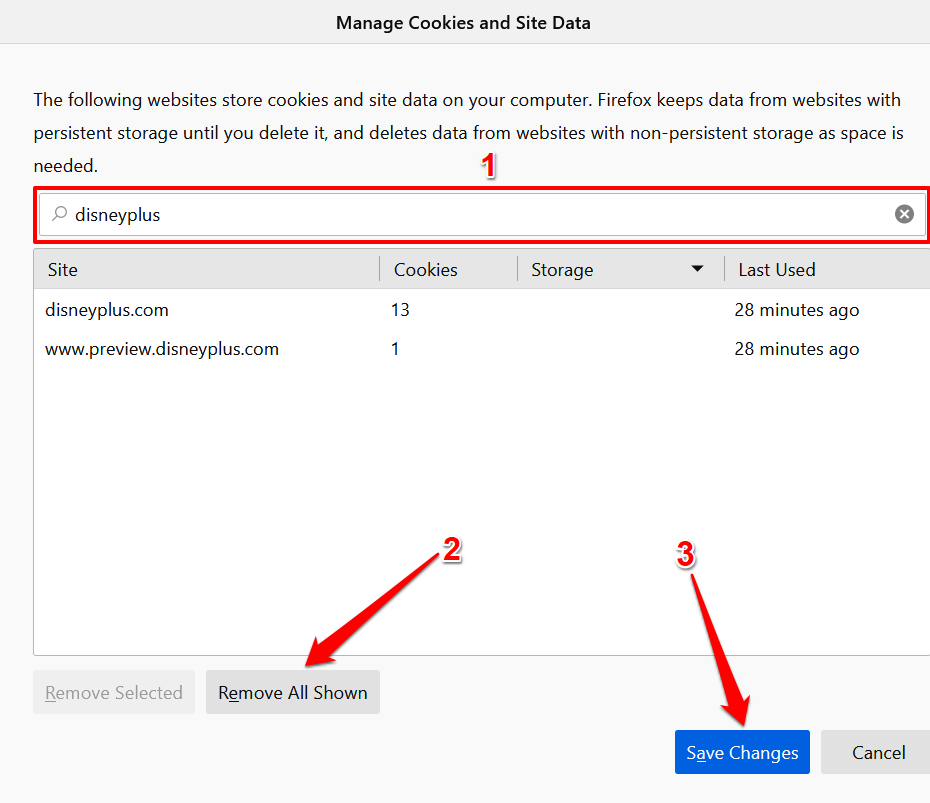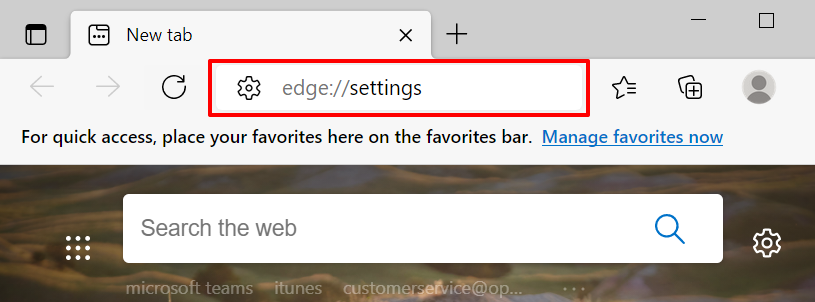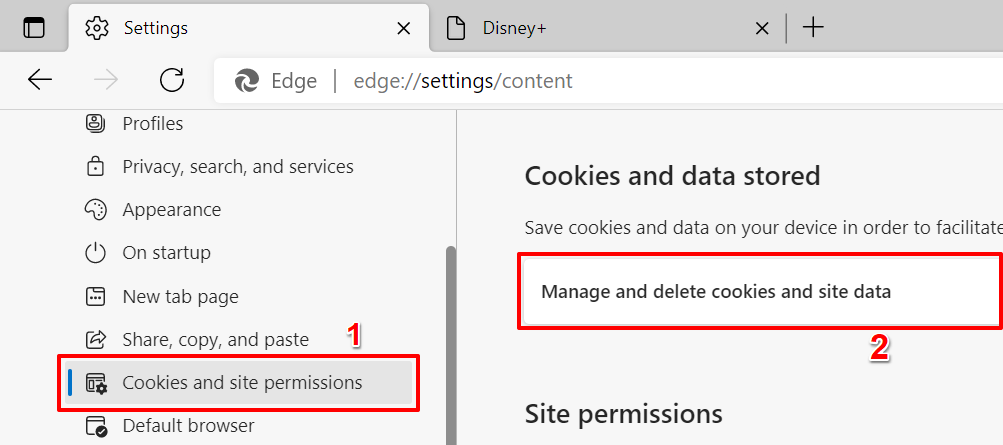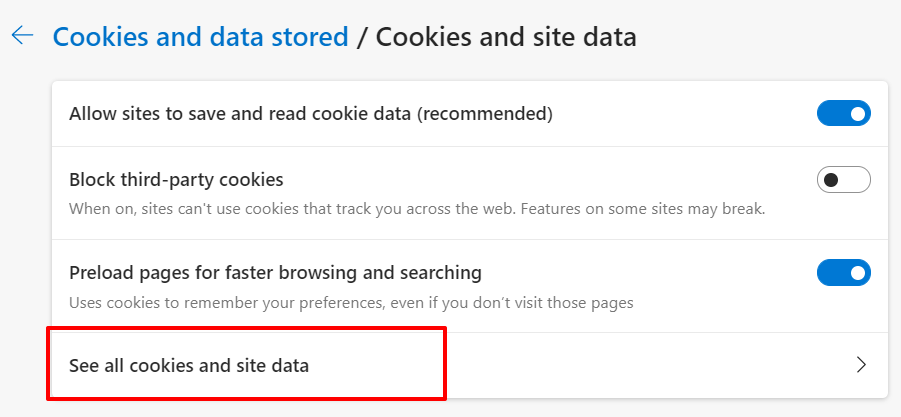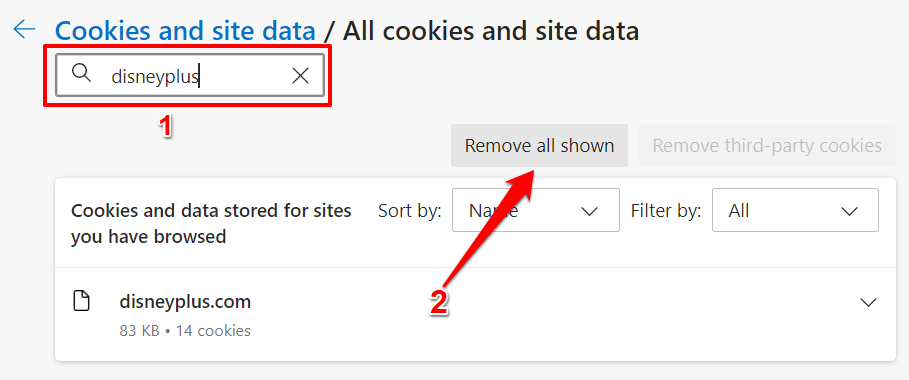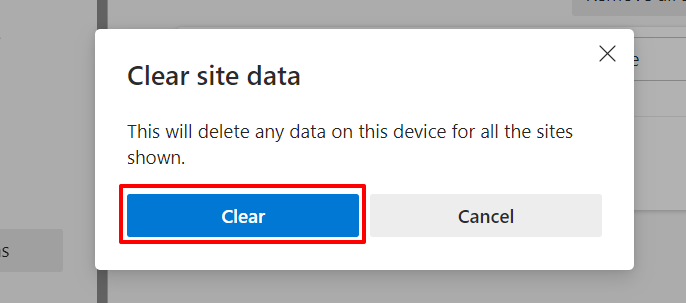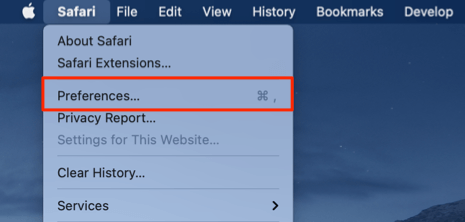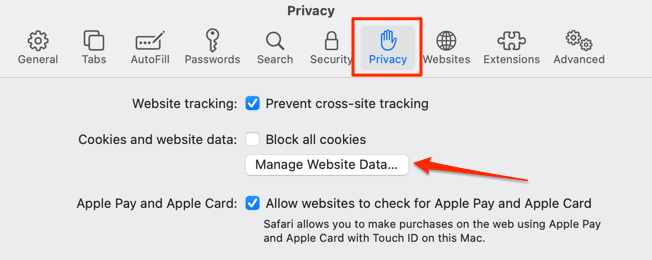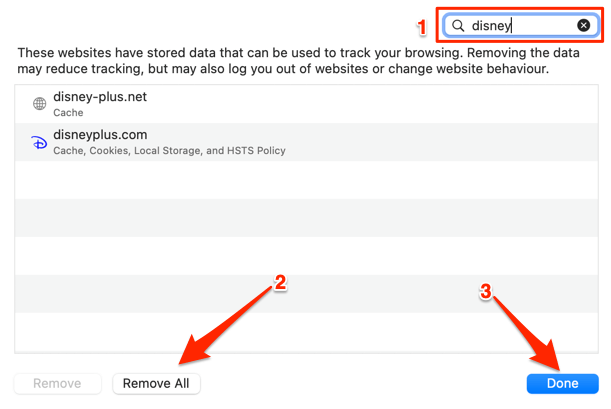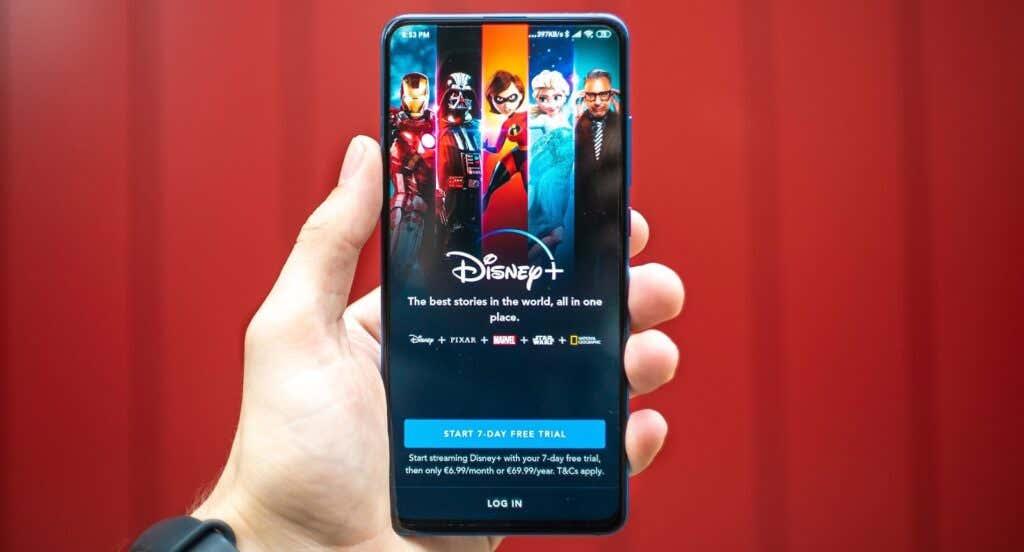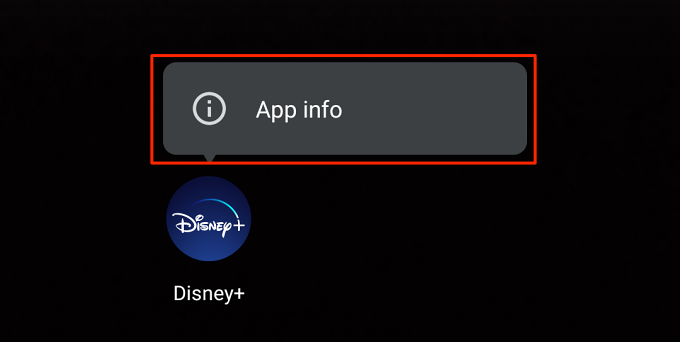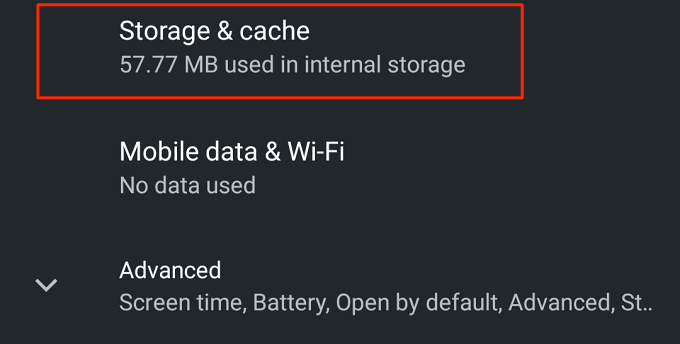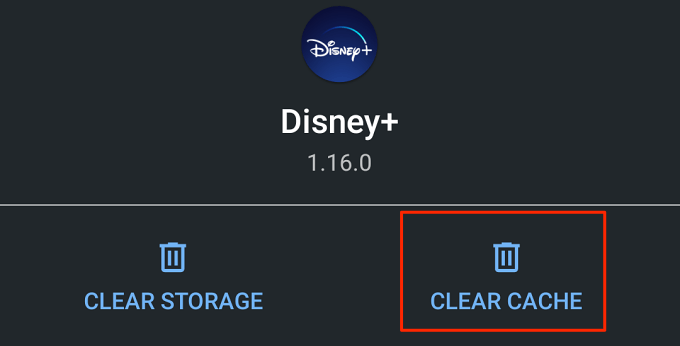Monet suoratoistopalvelut lähettävät virhekoodeja, kun asiat eivät toimi niin kuin pitäisi. Netflix näyttää esimerkiksi virhekoodin NW-2-5 , kun yhteyksiin liittyvä ongelma estää laitettasi kommunikoimasta Netflix-palvelimien kanssa. Disney Plus näyttää myös virhekoodit , joilla kaikilla on erilaiset syytekijät.
Näet "Error Code 83" -ilmoituksen näytöllä, jos laitteesi ei saa yhteyttä Disney Plus -palvelimiin. Tämä voi johtua erilaisista tekijöistä, kuten palvelimen seisokeista, huonosta Internet-yhteydestä, laitteiden yhteensopivuusongelmista jne. Käydään läpi joitakin mahdollisia ratkaisuja ongelmaan.

1. Tarkista Disney Plus -palvelimen tila
Et ehkä voi käyttää Disney Plus -palvelua, jos suoratoistopalvelussa on katkos. Joten ennen kuin teet selaimen ja laitteiden vianmäärityksen Disney Plus -virhekoodin 83 ratkaisemiseksi, varmista, että Disney Plus ei koe palvelinpuolen seisokkeja.
Tarkista Disney Plus -palvelun tila käyttämällä työkaluja, jotka tarjoavat reaaliaikaisia verkkosivustojen seurantapalveluita – DownDetector ja IsItDownRightNow ovat luotettavia. Jos nämä alustat kuitenkin osoittavat ongelmia suoratoistopalvelun palvelimissa, sinun on odotettava, kunnes Disney Plus korjaa ongelmat. Sillä välin suosittelemme ottamaan yhteyttä Disney Plus -ohjekeskukseen ja ilmoittamaan palvelimen seisokista.
Jos nämä alustat ilmoittavat, että Disney Plus -palvelimet toimivat oikein, sulje selaimesi Disney Plus -välilehti ja siirry uudelleen suoratoistopalvelun verkkosivustoon. Jos saat edelleen "Virhekoodin 83", käy Disney Plus -sivustolla toisella selaimella.
2. Tarkista selaimen yhteensopivuus / kokeile toista selainta
Jos haluamasi verkkoselaimesi ei lataa Disney Plusia, käy suoratoistopalvelussa toisella selaimella. Sinun on myös vahvistettava, että selaimesi täyttävät järjestelmävaatimukset, jotta voit käyttää Disney Plusia.
Disney Plus ei tue selaimia pelikonsoleissa, älytelevisioissa ja laitteissa, joissa on Linux- ja Chrome-käyttöjärjestelmä (eli Chromebookit). Jos käytät tietokonetta tai kannettavaa tietokonetta, varmista myös, että sinulla on yhteensopiva selain.
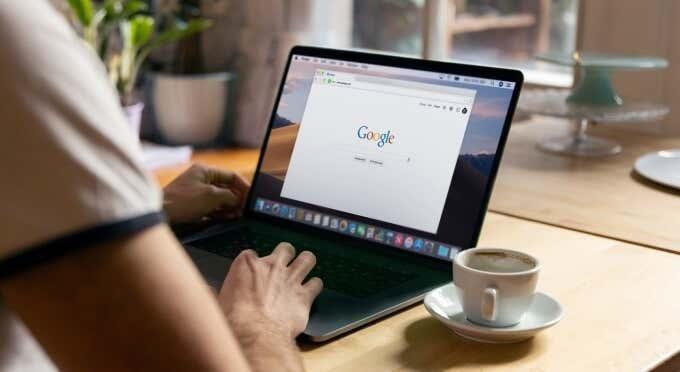
Disney Plus tukee Google Chromea (versio 75 tai uudempi), Mozilla Firefoxia (versio 68 tai uudempi) ja Internet Explorer 11 Windows- ja macOS-laitteissa. Microsoft Edge on yhteensopiva myös Disney Plus:n kanssa, mutta vain Windows 10 -laitteissa. Käy Disney Plus -ohjekeskuksessa saadaksesi lisätietoja palvelun järjestelmävaatimuksista. Päivitä selaimesi ja laitteesi uusimpaan versioon ja käytä Disney Plusia uudelleen.
3. Tarkista Internet-yhteys
Hidas yhteys ei ainoastaan aiheuta videon ohittamista ja puskurointia, vaan se voi myös laukaista Disney Plus -virhekoodin 83. Parhaan ja virheettömän suoratoistokokemuksen saavuttamiseksi Disney Plus suosittelee , että Internetin vähimmäisnopeus on 5,0 Mbps HD-sisällölle ja 25,0. Mbps 4K-sisällölle.
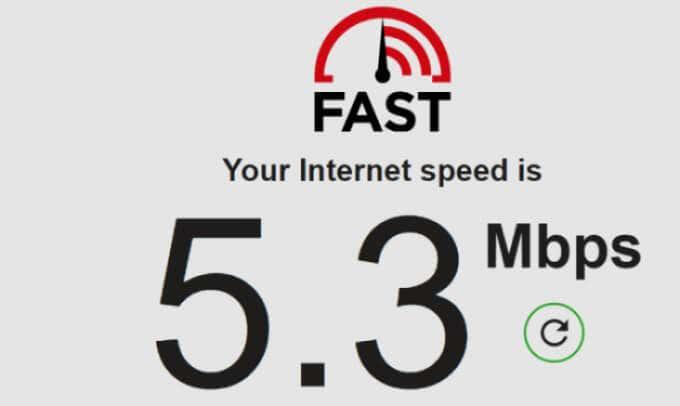
Käytä verkkopohjaisia työkaluja, kuten Fast.com tai Speedtest.net , testataksesi Internetin nopeutta. Jos testitulokset osoittavat, että Internet-nopeutesi jää alle suositusten, siirrä laite lähemmäs reititintä ja yritä uudelleen. Käyttämättömien ja tunnistamattomien laitteiden irrottaminen verkosta voi myös lisätä Internetin nopeutta. Jos yhteytesi pysyy muuttumattomana, käynnistä reititin uudelleen, sammuta VPN-sovellus tai ota yhteyttä Internet-palveluntarjoajaasi.
Katso tästä vianetsintäoppaasta langallisten yhteyksien korjaaminen hitaalla Ethernetillä saadaksesi tarvitsemasi nopeuden. Suosittelemme myös lukemaan tämän artikkelin Internet-yhteyden ajoittaisen nopeuden korjaamisesta saadaksesi lisätietoja yhteytesi optimoinnista häiriöttömään suoratoistoon.
4. Tyhjennä Disney Plus -sivustotiedot
Kun vierailet verkkosivuilla, selaimesi tallentaa joitain sivun elementtejä välimuistiinsa. Vaikka nämä tiedot auttavat parantamaan verkkosivustojen suorituskykyä ja latausnopeutta, ne aiheuttavat joskus ongelmia.
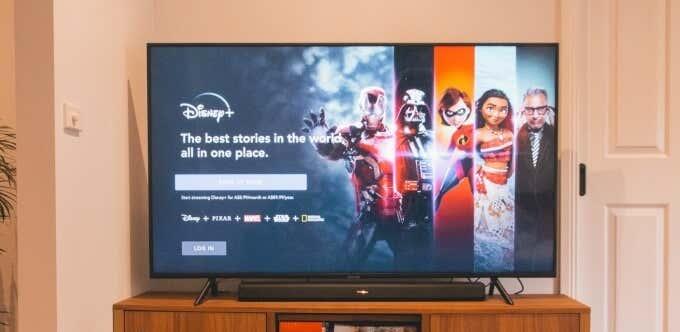
Jos Disney Plus toimii muille käyttäjille, mutta saat Disney Plus -virhekoodin 83, tyhjennä suoratoistopalvelun sivustotiedot selaimesta ja siirry verkkosivustolle uudelleen.
Tyhjennä Disney Plus -sivustotiedot Chromessa
Sulje mikä tahansa Disney Plus -välilehti ja noudata näitä ohjeita:
- Napsauta kolmen pisteen valikkokuvaketta ja valitse Asetukset .
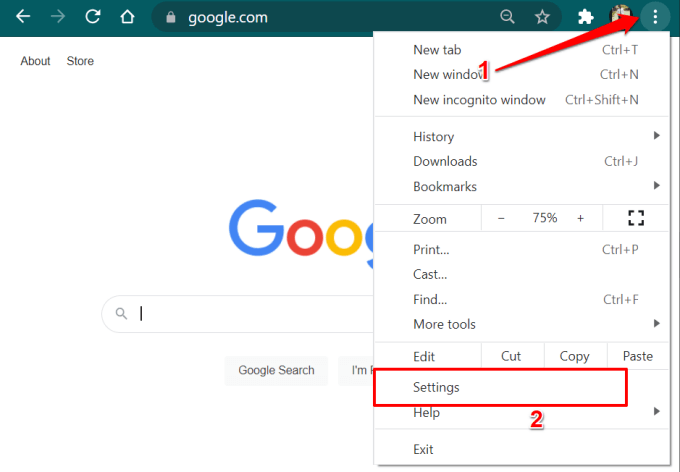
Vaihtoehtoisesti liitä chrome://settings osoitepalkkiin ja paina Enter .
- Vieritä Tietosuoja ja turvallisuus -osioon ja valitse Evästeet ja muut sivuston tiedot .
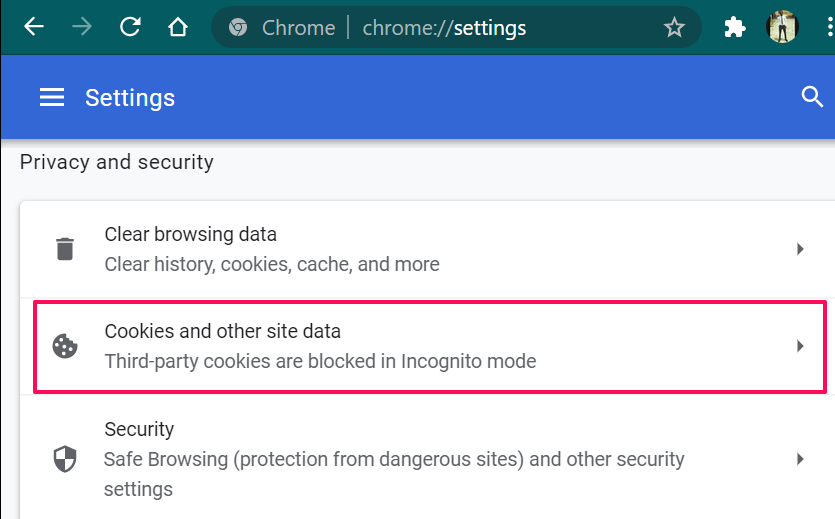
- Valitse Näytä kaikki evästeet ja sivuston tiedot .
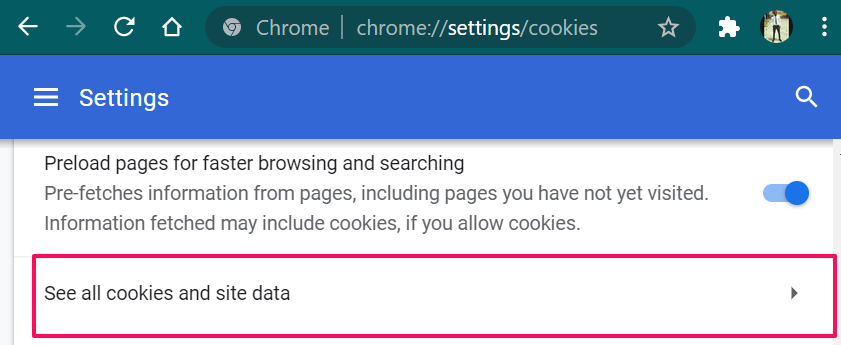
- Kirjoita disneyplus hakukenttään (oikeassa yläkulmassa) ja napsauta Poista kaikki näytetyt poistaaksesi kaikki Disney Plusiin liittyvät evästeet ja sivustotiedot.
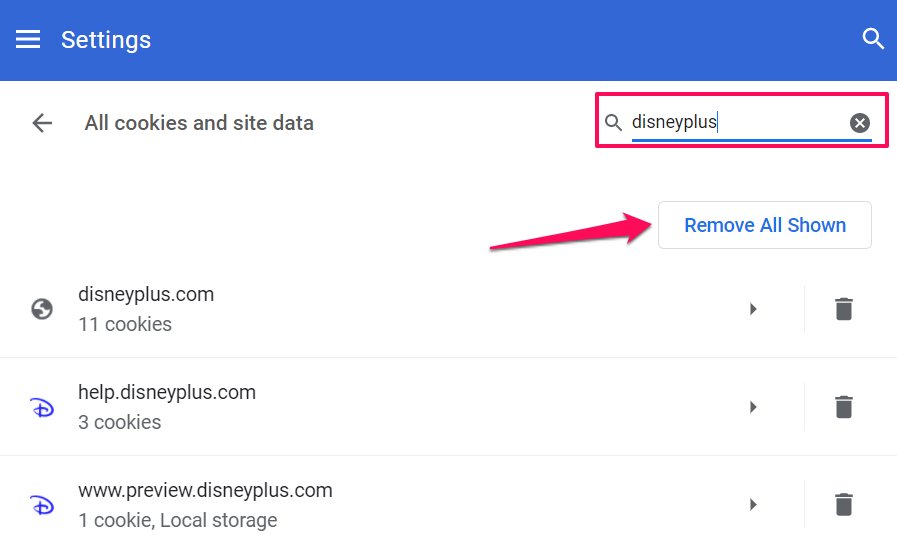
- Napsauta Tyhjennä kaikki jatkaaksesi.
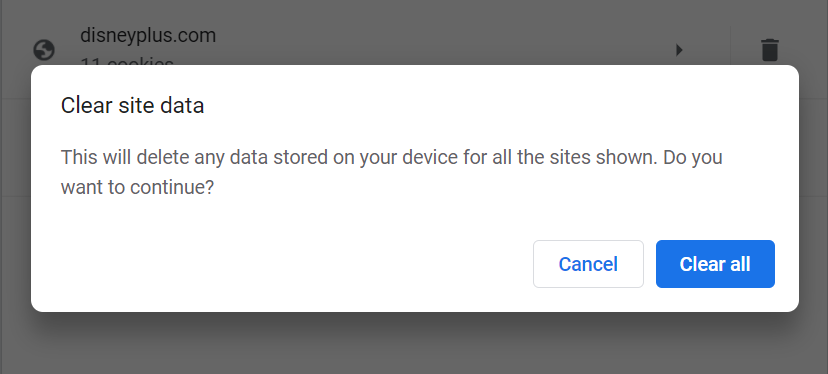
Vieraile Disney Plus -sivustolla uudella välilehdellä ja tarkista, pysäyttääkö se "Error Code 83" -varoituksen.
Tyhjennä Disney Plus -sivustotiedot Firefoxissa
Sulje kaikki aktiiviset Disney Plus -välilehdet ja siirry Firefoxin "Privacy & Security" -valikkoon. Kirjoita tai liitä osoitepalkkiin about:preferences#privacy , paina Enter ja noudata alla olevia ohjeita.
- Vieritä "Evästeet ja sivustotiedot" -osioon ja napsauta Hallinnoi tietoja -painiketta.
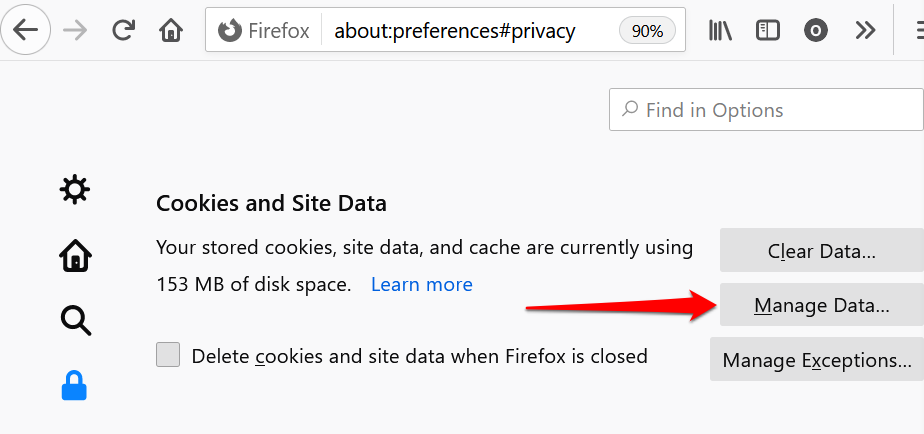
- Kirjoita hakupalkkiin disneyplus ja napsauta Poista kaikki näytetyt ja napsauta Tallenna muutokset .
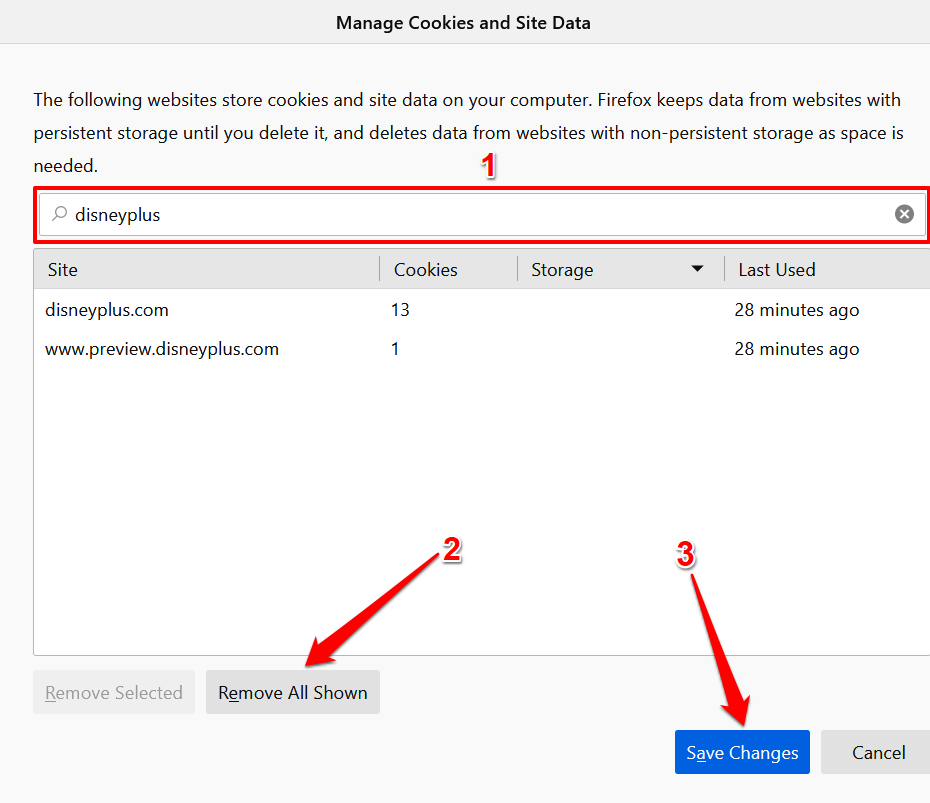
Tämä poistaa kaikki Disney Plus -tiedot Firefoxista. Avaa uusi välilehti, käy DisneyPlusin verkkosivustolla ja tarkista, pystytkö suoratoistamaan sisältöä.
Tyhjennä Disney Plus -sivustotiedot Microsoft Edgessä
Jos saat Disney Plus -virhekoodin 83 Microsoft Edgessä, sivuston päivämäärän tyhjentäminen saattaa ratkaista ongelman.
- Liitä edge://settings osoitepalkkiin ja paina Enter .
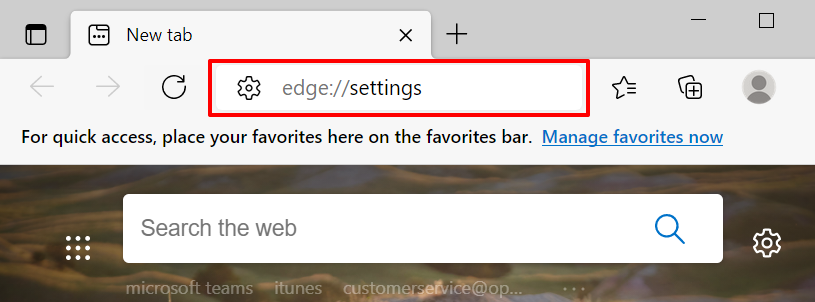
- Siirry Evästeet ja sivuston käyttöoikeudet -osioon ja valitse Hallinnoi ja poista evästeitä ja sivustotietoja .
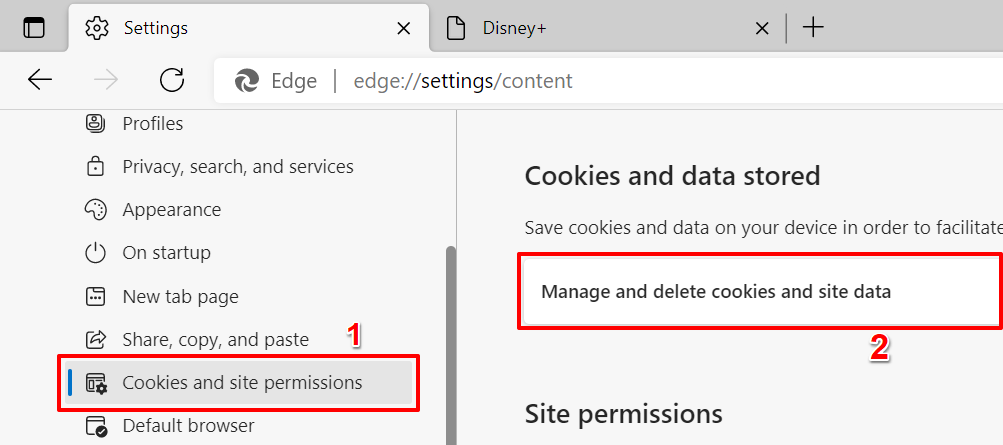
- Valitse Näytä kaikki evästeet ja sivuston tiedot .
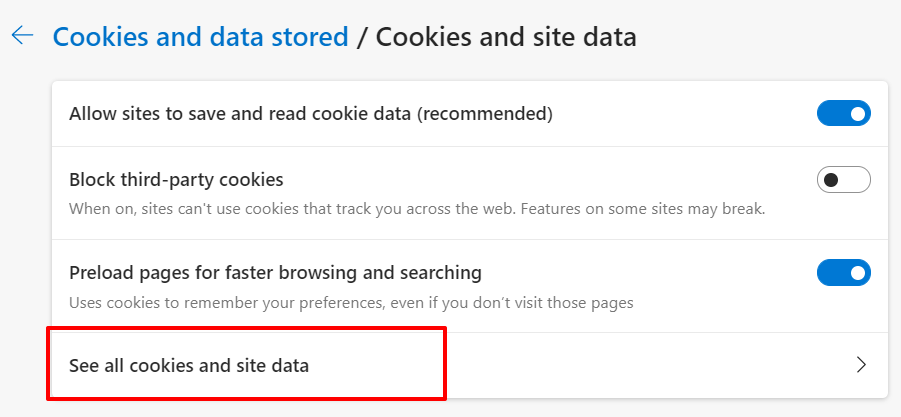
- Kirjoita hakupalkkiin disneyplus ja napsauta Poista kaikki näytetyt -painiketta.
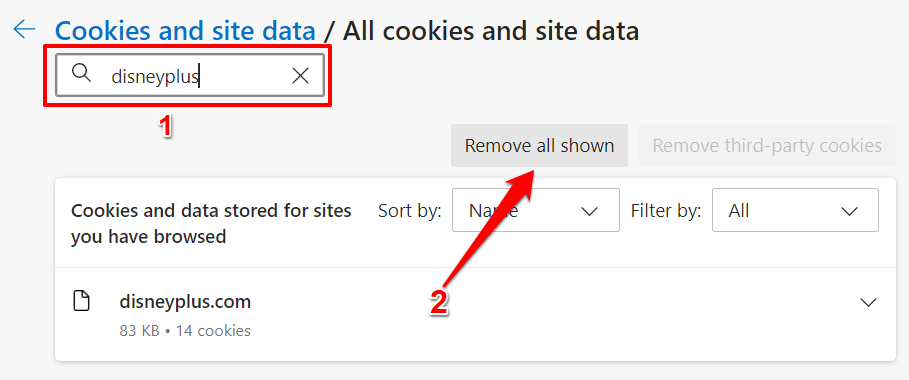
- Napsauta Tyhjennä jatkaaksesi.
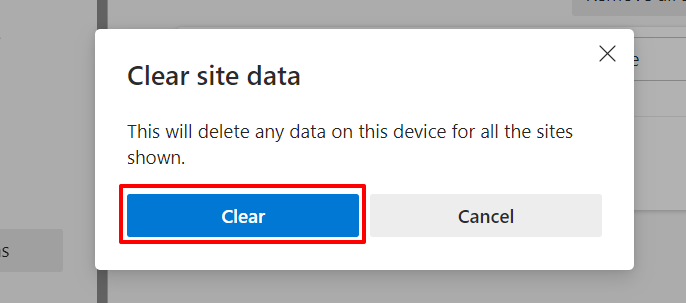
Tyhjennä Disney Plus -sivustotiedot Safarissa
Käynnistä Safari, sulje mikä tahansa Disney Plus -välilehti ja noudata alla olevia ohjeita.
- Napsauta valikkoriviltä Safari ja valitse Asetukset .
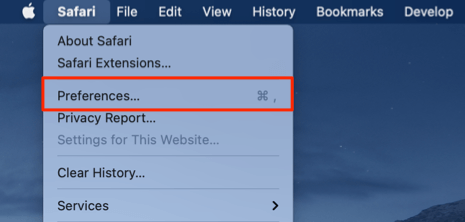
- Siirry Tietosuoja-välilehteen ja napsauta Hallinnoi verkkosivuston tietoja .
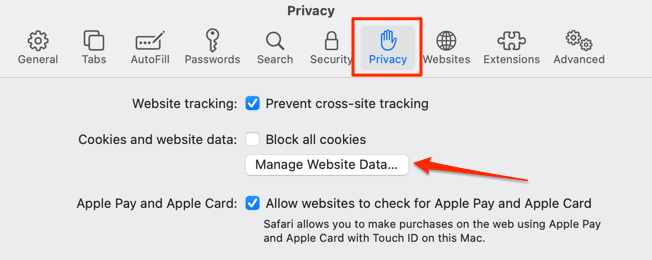
- Kirjoita hakupalkkiin Disney , napsauta Poista kaikki ja napsauta Valmis tallentaaksesi muutoksen.
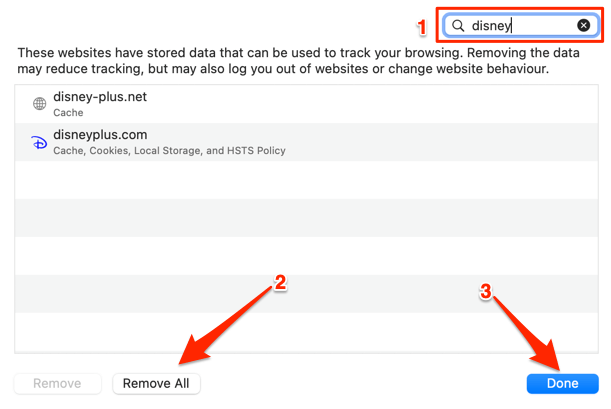
Sinun pitäisi nyt pystyä suoratoistamaan sisältöä, kun palaat Disney Plus -palveluun. Muussa tapauksessa kokeile alla olevia vianetsintävinkkejä.
5. Päivitä tai asenna uudelleen Disney Plus
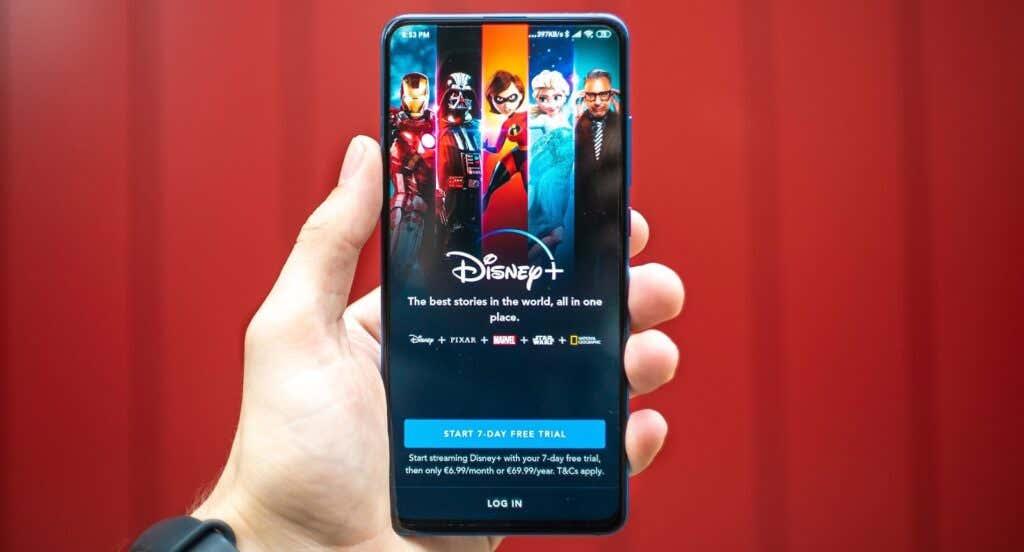
Jos saat "Virhekoodin 83" Disney Plus -sovelluksessa, siirry Apple App Storeen tai Google Play Storeen ja päivitä sovellus. Jos se on ajan tasalla, poista sovellus laitteestasi ja asenna se alusta.
6. Tyhjennä Disney Plus -sovellustiedot
Vioittuneet välimuistitiedot voivat aiheuttaa yhteysongelmia Android-laitteissa. Jos saat "Error Code 83" -varoituksen Disney+ -sovelluksessa Androidille, sovelluksen välimuistitietojen tyhjentäminen voi ratkaista ongelman.
- Paina Disney Plus -sovelluksen kuvaketta pitkään ja napauta Sovelluksen tiedot .
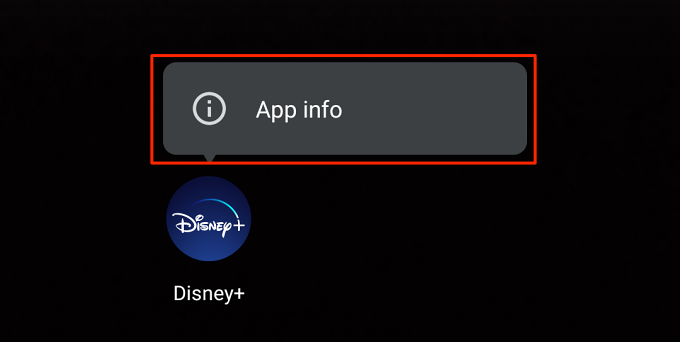
- Valitse Tallennus ja välimuisti .
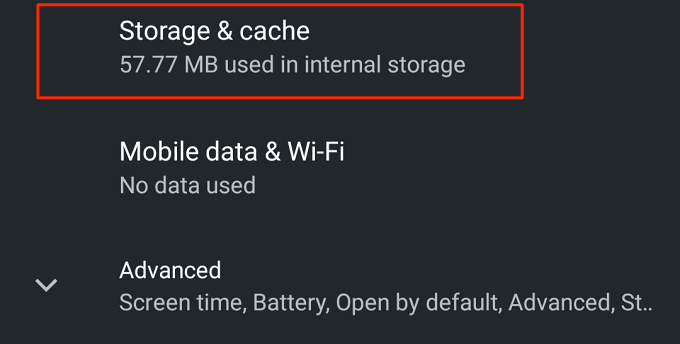
- Napauta Tyhjennä välimuisti -kuvaketta.
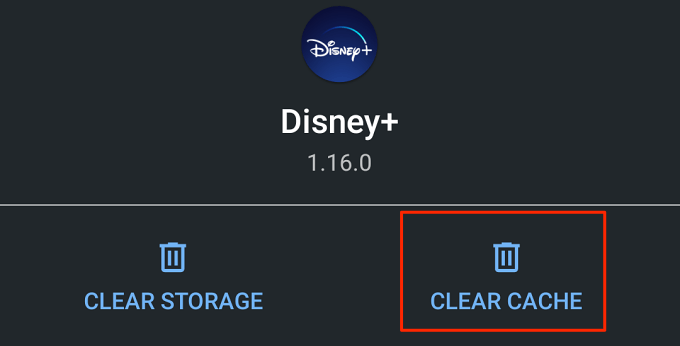
Disney Plussan ei pitäisi enää näyttää virhekoodia, kun käynnistät sovelluksen uudelleen. Jos näin käy, käynnistä laite uudelleen ja tarkista uudelleen. Sinun tulee tehdä tämä myös muille kuin mobiililaitteille. Jos konsolissasi, älytelevisiossasi tai digisovittimissasi oleva Disney Plus -sovellus näyttää tämän virheen, laitteiden virran kytkeminen voi ratkaista ongelman.